マウスやキーボードの再ペアリング手順
マウス、キーボードの現在のペアリング設定を削除した後、通常のペアリング手順を行います。

再ペアリング手順
端末から接続できなくなったマウス・キーボードなどの認識を削除します。
各端末のペアリングの削除方法は以下のリンク先を確認してください。
マウス・キーボードなどをペアリングモード(端末から探せる状態)にします。
マウス・キーボードのペアリングモードの操作方法は製品の型番によって異なります。
型番別の手順は以下のリンク先から確認してください。
ペアリングモードにする際、電源をオンにしても製品の電源ランプが点灯しない場合
- 電池の向きが正しくセットされていることをご確認ください
- 電池を新品に交換して改善されるかお試しください
- バッテリー内蔵型の場合、しばらく充電を行ってから改めてご確認ください
上記内容で改善しない場合
初期設定を行ったはずなのに繋がらないのはなぜ?
マウスやキーボードが動かなくなってしまった場合、接続した機器で状態を確認すると「ペアリング済み」と表示されていないでしょうか。
これは過去に接続したことがあるということを示しているものであり、現在は接続が切れて使用できなくなっています。
そのため、再び使用できるように再ペアリングを行って「接続済み」の表示に切り替える必要があります。
Windowsでの画面表示
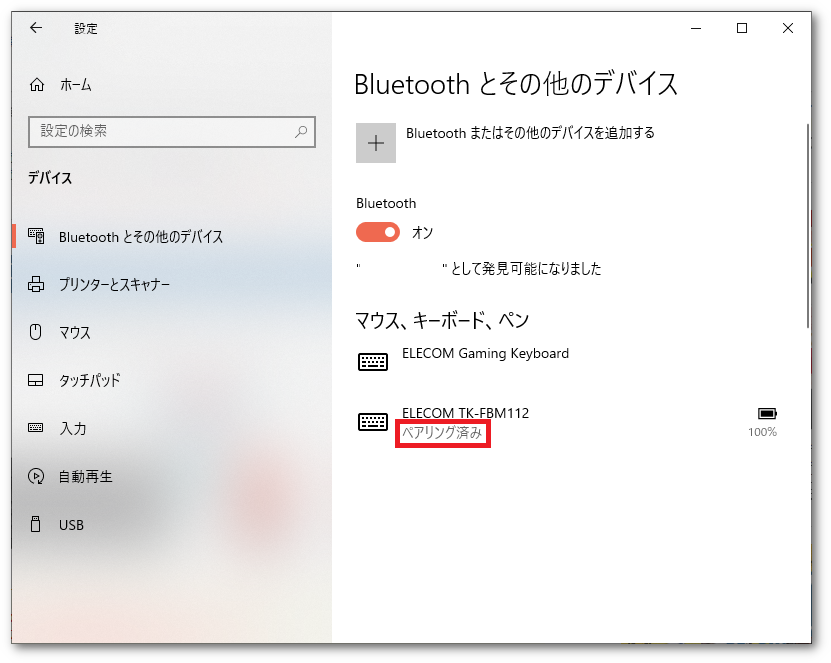
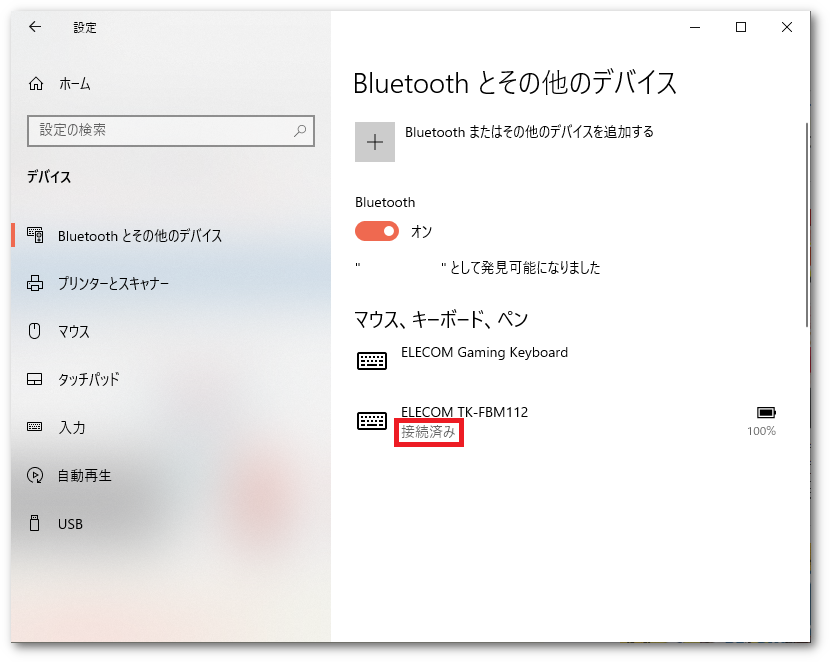
Macでの画面表示
Macでは「未接続」だと使用できません。「接続済み」表示にする必要があります。
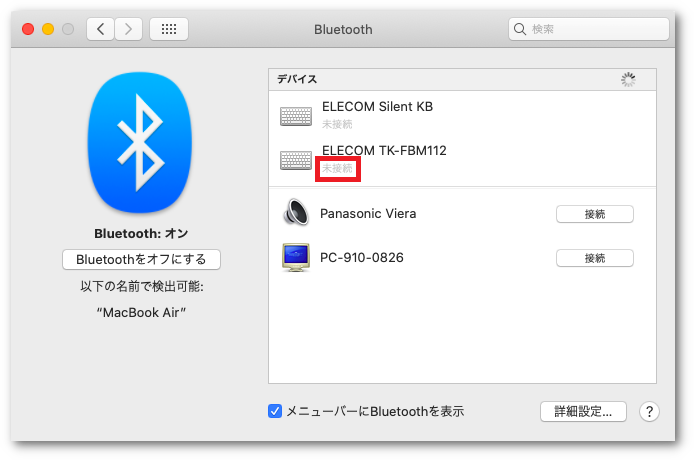
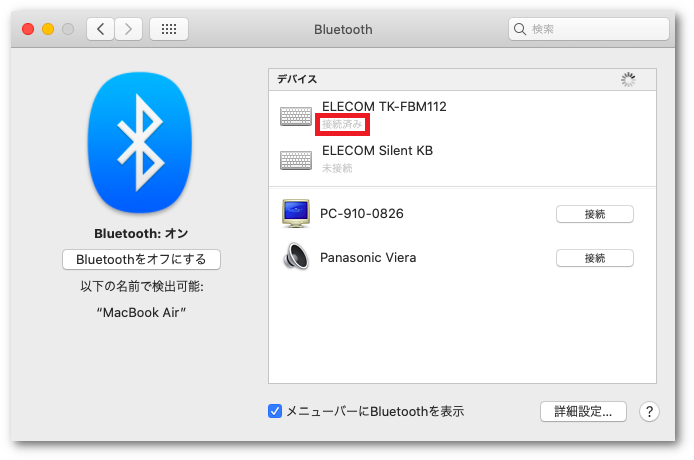
パソコンのOSのアップデート後より動作がおかしい場合
パソコンのBluetoothドライバの更新が必要な場合があります。
下記リンク先を確認してください。
パソコンがスリープから復帰するとBluetoothの接続が切れる場合
パソコン側の設定で改善する可能性があります。以下のリンク先を確認してください。
再ペアリングに失敗する/端末から製品を検索できない場合
端末を変えてペアリングが可能かご確認ください。
他の端末で正常にペアリングできる場合は、ペアリングが失敗する端末側の設定に問題がある可能性があります。
再ペアリングを行っても接続が頻繁に切れたり、正常に動作しない場合
製品が故障している可能性があります。
以下のリンクをご覧いただき、修理のお申し込みをご検討ください。
保証期間を過ぎている場合の修理は有償となります。






